
Wie kann ich ein iPhone-Backup auf dem PC oder Mac anzeigen? 4 Möglichkeiten, wie Sie es ausprobieren können

Das Sichern Ihres iPhones ist ein wesentlicher Schritt, um die Sicherheit Ihrer wertvollen Daten zu gewährleisten. Egal, ob Sie auf ein neues Gerät upgraden, technische Probleme haben oder sich einfach nur vor unerwartetem Datenverlust schützen möchten, die regelmäßige Überprüfung Ihrer iPhone-Backups ist eine wichtige Gewohnheit. Wie kann ich dann iPhone-Backup-Dateien anzeigen? Entspannen. In diesem Leitfaden führen wir Sie Schritt für Schritt durch den Prozess, wie Sie iPhone-Backups auf Ihrem PC oder Mac anzeigen können.

iTunes-Backups werden in der Regel im Standardspeicherortpfad gespeichert. So können Sie Apple-Backup-Dateien manuell über Spotlight öffnen. Wie gehe ich durch mein iPhone-Backup? Die folgende Anleitung zeigt Ihnen, wie das geht.
Schritt 1. Öffnen Sie die Spotlight-Suche auf Ihrem Windows 10/8/7.
Schritt 2. Klicken Sie auf das Suchfeld, und geben Sie "%appdata%" ein. Wenn keine Sicherungen angezeigt werden, geben Sie "%USERPROFILE%" ein.
Schritt 3. Klicken Sie auf die Schaltfläche "Zurück".
Schritt 4. Doppelklicken Sie nacheinander auf die Ordner: "Apple/Apple Computer" > "MobileSync" > "Backup".

Schritt 1. Klicken Sie auf das Lupensymbol in der Menüleiste und geben Sie "~/Library/Application Support/MobileSync/Backup/" ein oder fügen Sie es ein.
Schritt 2. Drücken Sie die "Return"-Taste.

Das könnte Ihnen gefallen:
So greifen Sie auf 5 Arten auf iCloud-Backup zu [Telefon und Computer]
Wie kann ich meine iTunes-Backup-Dateien mit oder ohne Datenwiederherstellung anzeigen? (Gelöst)
Wenn Sie die automatische Synchronisierung von iPhone-Daten mit iCloud ständig aktiviert haben, können Sie über iCloud auf das iPhone-Backup zugreifen. Wie kann ich mein iPhone-Backup über iCloud anzeigen? Führen Sie die folgenden Schritte aus.
Schritt 1. Installiere iCloud für Windows auf deinem PC und melde dich mit derselben Apple-ID und demselben Passwort an, die du zum Sichern deines iPhones verwendet hast.
Schritt 2. Klicken Sie auf "Speicher" > "Backup", und Sie sehen dort alle iPhone-Backups.

Schritt 1. Klicken Sie auf das Apple-Logo in der oberen linken Ecke Ihres Mac-Bildschirms. Wählen Sie "Systemeinstellungen" aus dem Dropdown-Menü.
Schritt 2. Navigieren Sie im Fenster "Systemeinstellungen" zur Option "iCloud", um auf die iCloud-Einstellungen zuzugreifen.

Schritt 3. Suchen Sie in den iCloud-Einstellungen die Schaltfläche "Verwalten" und klicken Sie darauf. Diese Aktion öffnet ein Fenster, in dem verschiedene Aspekte Ihres iCloud-Speichers angezeigt werden.

Schritt 4. Wählen Sie im Fenster "Speicher verwalten" die Option "Backups". Hier finden Sie eine umfassende Liste aller Ihrer iCloud-Backups.
Schritt 5. Wählen Sie das spezifische Backup aus, das Sie untersuchen möchten. Wenn Sie darauf klicken, werden detaillierte Informationen über das Backup angezeigt, z. B. die Größe und das Datum des letzten Backups.
Schritt 1. Navigieren Sie zu "Einstellungen", wählen Sie [Ihren Namen] aus und tippen Sie auf "iCloud".
Schritt 2. Rufen Sie "Speicher verwalten" auf und tippen Sie dann auf "Backups".
Schritt 3. Wählen Sie eine bestimmte Sicherung aus, um zusätzliche Details anzuzeigen, wählen Sie die zu sichernden Informationen aus oder löschen Sie die Sicherung.

Weiterführende Literatur:
Wo werden iPhone-Backups gespeichert? Schnelles Auffinden von iOS-Backups auf dem Computer
Liste der 10 besten iPhone-Backup-Extraktor-Software [2023]
Sie können auch Dateien aus dem iPhone-Backup über iTunes abrufen, wenn Sie macOS X 10.14 und niedrigere Versionen verwenden. Wenn Sie macOS X 10.15 oder höher verwenden, können Sie dies über den Finder tun.
Schritt 1. Starten Sie iTunes auf Ihrem Mac und tippen Sie in der Menüleiste auf iTunes .
Schritt 2. Wählen Sie "Einstellungen" > "Geräte". Klicken Sie dann mit der rechten Maustaste auf die Sicherung, auf die Sie zugreifen möchten.
Schritt 3. Wählen Sie die Option "Im Finder anzeigen".
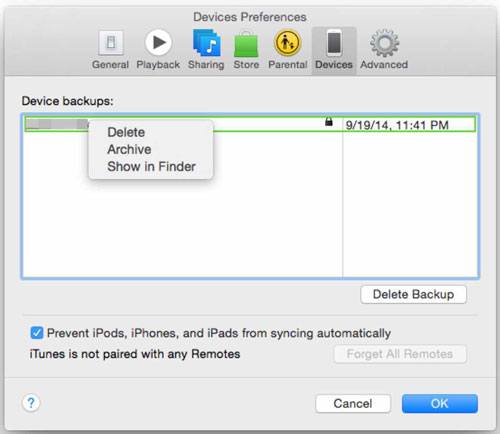
Schritt 1. Öffnen Sie den Finder auf Ihrem Mac und klicken Sie auf die Option "Backups verwalten" auf der Registerkarte "Allgemein".
Schritt 2. Klicken Sie mit der rechten Maustaste auf das Backup, das Sie anzeigen möchten, und wählen Sie die Option "Im Finder anzeigen".

Sie können nicht manuell auf iTunes-Backup-Dateien zugreifen oder alle spezifischen Inhalte auf Ihrem Computer einzeln anzeigen. Mit Hilfe der Drittanbieter-Software Coolmuster iPhone Data Recovery werden die Dinge jedoch viel einfacher.
Coolmuster iPhone Data Recovery ist eine leistungsstarke und benutzerfreundliche Software, mit der verlorene oder gelöschte Daten von iPhones wiederhergestellt werden können. Mit diesem Programm können Sie sich iPhone-Backup-Dateien frei ansehen und sogar Dateien aus dem iPhone-Backup auf Ihrem Computer abrufen.
Hauptmerkmale:
Wie können Sie iPhone-Backup-Dateien selektiv mit Coolmuster iPhone Data Recovery anzeigen?
01Installieren Sie Coolmuster iPhone Data Recovery auf Ihrem Computer. Starten Sie es als Nächstes und wählen Sie im linken Bereich den Modus "Aus iTunes-Backup-Datei wiederherstellen".
02Wählen Sie eine Sicherungsdatei aus der Liste aus und klicken Sie auf die Schaltfläche "Scan starten", um fortzufahren. (Hinweis: Wenn Sie die gewünschte Datei nicht finden können, klicken Sie bitte unten auf die Schaltfläche "Auswählen", um Ihre iTunes-Backup-Datei aus anderen benutzerdefinierten Ordnern auszuwählen.)

03Markieren Sie auf der Datentypauswahloberfläche die Datentypen, die Sie anzeigen und wiederherstellen möchten, und klicken Sie erneut auf die Schaltfläche "Scan starten", um den Scanvorgang zu starten.

04Wählen Sie nach dem Scannen auf der linken Seite einen Typ aus, z. B. "Fotos", und zeigen Sie eine Vorschau aller Bilder an. Überprüfen Sie bei Bedarf die gewünschten Fotos und klicken Sie auf die Schaltfläche "Auf Computer wiederherstellen", um sie auf Ihrem PC zu speichern.

Weitere Informationen:
Wie kann ich den gelöschten Anrufverlauf auf dem iPhone abrufen? [Schritt-für-Schritt]
So zeigen Sie den Safari-Verlauf auf dem iPhone an - Tipps und Tricks enthüllt
Nachdem Sie gemeistert haben, wie Sie iPhone-Backups anzeigen, müssen Sie möglicherweise auch die unerwünschten iPhone-Backup-Dateien verwalten und löschen. Folgen Sie einfach dem unten stehenden Verzeichnis, um dies schnell zu erledigen.
Schritt 1. Navigieren Sie zu "Einstellungen", wählen Sie [Ihren Namen] aus und tippen Sie auf "iCloud".
Schritt 2. Gehen Sie von dort aus zu "Speicher verwalten" und wählen Sie "Backups".
Schritt 3. Wählen Sie das Backup aus, das Sie entfernen möchten, und klicken Sie auf "Backup löschen".
Schritt 4. Bestätigen Sie Ihre Aktion, indem Sie auf "Ausschalten & Löschen" klicken.

Schritt 1. Rufen Sie den Finder auf und klicken Sie auf die Registerkarte "Allgemein".
Schritt 2. Wählen Sie "Backups verwalten" und wählen Sie dann das Backup aus, das Sie entfernen möchten.
Schritt 3. Wählen Sie die Option "Löschen" oder "Archivieren".
Schritt 4. Tippen Sie auf die Schaltfläche "Backup löschen" und bestätigen Sie den Vorgang.

Das sind alle möglichen Möglichkeiten, iPhone-Backups auf dem PC oder Mac anzuzeigen. Hoffentlich werden Sie die iPhone-Backups erfolgreich anzeigen, öffnen und verwalten, indem Sie dieser Anleitung folgen. Personen, die die gewünschten iPhone-Backups selektiv in der Vorschau anzeigen und wiederherstellen möchten, können Coolmuster iPhone Data Recovery ausprobieren. Es ist einfach, schnell und zuverlässig zu bedienen. Wenn Sie interessiert sind, können Sie auch alle oben genannten Möglichkeiten ausprobieren.
Wenn Sie während der Nutzung Fragen haben, teilen Sie uns dies bitte in den Kommentaren mit.
Verwandte Artikel:
Wie zeige ich iPhone-Fotos auf dem PC an? 4 einfache Wege
Wo wird WhatsApp Backup auf Android/iPhone/Google Drive gespeichert?
[Erledigt] Wie greife ich auf den iPhone-Papierkorb zu und stelle gelöschte Elemente wieder her?
[2024] Wie kann man Snapchat-Nachrichten auf dem iPhone auf vier problemlose Arten wiederherstellen?
Wie kann ich ein iCloud-Backup ohne Zurücksetzen wiederherstellen? [2 schnelle Lösungen]

 Weitere Lösungen
Weitere Lösungen
 Wie kann ich ein iPhone-Backup auf dem PC oder Mac anzeigen? 4 Möglichkeiten, wie Sie es ausprobieren können
Wie kann ich ein iPhone-Backup auf dem PC oder Mac anzeigen? 4 Möglichkeiten, wie Sie es ausprobieren können





